Содержание
- 1 Как настроить Tp-Link TL-WA850RE
- 2 Сброс на заводские настройки Tp-Link TL-WA850RE
- 3 Что такое Wi-Fi репитер: общая информация и принцип работы
- 4 Комплект поставки, внешний вид и технические характеристики
- 5 Где разместить репитер
- 6 Базовая настройка роутера
- 7 Точная настройка ретранслятора
- 8 Панель управления TP-Link TL-WA850RE. Настройка репитера без кнопки WPS
- 9 Проверка работы
- 10 Как настроить роутер TP-Link как репитер Wi-Fi
- 11 Список часто задаваемых вопросов
В данной статье рассмотрим, как быстро и правильно настроить репитер, усилителя сигнала Tp-Link TL-WA850RE. Сразу хочу сказать, что в первую очень нам нужно найти подходящее место для установки данного оборудования, так как нам нужно добиться того, что бы уровень сигнала был не менее 50 или 60 процентов, это нужно для того что бы было меньше потерь при соединении интернета в целом, то есть нужен небольшой пинг, для хорошего сигнала. Давайте начнем.
Как настроить Tp-Link TL-WA850RE
После определения места для подключения в розетку, можно подключиться по wifi, так же можно его настроить через кабель ethernet, я вам покажу подключение без включенного WPS на роутере, так как WPS это не надежное по безопасности соединение.
1. И так подключаемся по wifi.
2. Далее в браузере вводим ip адрес 192.168.0.254, далее выйдет окно с аутентификации вводим логин: Admin и пароль: Admin.
3. В этом окне нажимаем next
4. В данном окне нам предлагают выбрать наш регион (регион можете выбрать любой), далее нажимаем next.
5. Далее пойдет сканирование ближайших сетей wifi.
6. Далее выбираем нам нужную точку доступа, ближайшую wifi сеть к которой вы хотите подключиться.
7. Далее после выбора нашей сети, нужно будет ввести ключ шифрования от вашей wifi сети. После в пункте renge extender выбираем customize, то есть что бы не было похожего имени точки доступа как у меня, это нужно для того, что бы потом быть уверенным, что мы подключаемся именно к нашему репитеру, далее нажимаем next.
8. Далее, хочу что бы вы обратили внимание на пункт network settings, так как репитер автоматически поменяет адрес для входа в настройки http://tplinkrepeater.net. Далее нажимаем на кнопку finish.
далее вам придется немного подождать пока пройдет подключение и настройка сети.
Далее проверяю появился ли интернет в нашем репитере.
Далее по желанию, можете проверить работоспособность интернета на компьютере. Как это я сделал у себя. Подключаемся к wifi сети, которую мы настроили.
Проверяем ping между роутером и репитером, вводим команду ping 192.168.1.1, так как по умолчанию ip адрес основного роутера, к которому мы настраивали подключение.
Сброс на заводские настройки Tp-Link TL-WA850RE
Как сбросить Tp-Link TL-WA850RE до заводских настроек. Если вы вдруг захотите сбросить свой репитер, до заводских настроек, или по каким то причинам у вас произошел сбой, и вы решили подключиться к другому роутеру. Нужно зайти по адресу http://tplinkrepeater.net, далее system tools (системные инструменты), factory settings (заводские настройки), restore (восстановить).
Так же на самом репитере, есть кнопка рядом с портом ethernet, reset.
Заключение
В заключении хочу сказать о безопасности, желательно поменять пароль для входа в сам репитер, а также ставить последние версии прошивок данных усилителей (версии прошивки пишутся на задней части устройства репитера), так как бывали случаи, что при настройке были плохие и слабые сигналы. Вот и все спасибо за просмотр.
Установив дома маршрутизатор, некоторые пользователи узнают, что площади беспроводного сигнала недостаточно. К примеру, в дальних комнатах или на втором этаже Wi-Fi очень слабый или не ловит вообще. Решается проблема установкой повторителя, в качестве которого подойдет репитер TP-Link.
Что такое Wi-Fi репитер: общая информация и принцип работы
Принцип действия повторителя сигнала заключается в копировании сетевых настроек основного маршрутизатора. В роли репитера выступает обычный роутер, переключенный в режим моста. Установленное вблизи зоны слабого сигнала, устройство расширяет ее и позволяет использовать сеть Wi-Fi в нормальном режиме.
Важно: Среди пользователей распространено мнение, что ретранслятор способен усиливать беспроводной сигнал и даже ускорить интернет. Это заблуждение. Единственное назначение повторителя в расширении зоны покрытия.
Комплект поставки, внешний вид и технические характеристики
Сегодня большинство абонентов, подключенных к интернету, пользуются маршрутизаторами китайских брендов — Tp-Link, D-Link, ZyXEL. Ряд моделей способны работать как репитер, к примеру, TL WR841N.
Оборудование поставляется покупателю в фирменной узнаваемой коробке бренда.
Кроме самого устройства? в комплекте идет:
- блок питания;
- адаптер;
- инструкция по эксплуатации;
- кабель для соединения с ПК.
Репитер ТП-Линк выполнен из белого пластика и дополнен двумя черными антеннами. Углы корпуса закругленные, на верхней панели размещена черная глянцевая панель с индикаторами. На задней панели есть кнопка переключения в режим WPS/сброса, клавиша отключения питания, 4 желтых LAN разъема и 1 синий WAN-вход. На корпусе прибора предусмотрены отверстия для крепления на стену.
Где разместить репитер
Ретранслятор располагается в непосредственной близости к помещению, где доступ к сигналу Wi-Fi ограничен, но так, чтобы устройство могло взаимодействовать с основным маршрутизатором, получать от него сетевые настройки и передавать дальше.
Базовая настройка роутера
Перед тем как настроить репитер ТП-Линк, нужно подготовить базовое оборудование.
Для этого в меню основного роутера нужно сделать следующие шаги:
- Зайти во вкладку Wireless.
- В строке Channel указать номер канала. Подойдет любое цифровое значение. Главное, чтобы оно совпадало в маршрутизаторе и репитере. К примеру, 6.
- Кликнуть Save.
Точная настройка ретранслятора
Теперь можно настраивать ретранслятор.
Алгоритм следующий:
- Войти в меню устройства через адресную строку браузера, введя комбинацию цифр 192.168.0.1 либо 192.168.1.1.
- Ввести логин и пароль (по умолчанию это admin).
- Перейти в раздел WPS.
- Кликнуть Disable WPS.
- Перезагрузить девайс.
- Зайти в раздел Network, перейти в LAN.
- В поле IP Address изменить последнее значение на цифру 2. (192.168.0.2).
- Нажать Save. Устройство автоматически начнет перезагрузку.
Панель управления TP-Link TL-WA850RE. Настройка репитера без кнопки WPS
В линейке компании TP-Link есть маленькие девайсы-повторители, которые автоматически подключаются к существующей сети и начинают ее дублировать. Их называют усилителями. К ним относится модель TL-WA850RE. Стоит установить прибор в нужном месте и включить, как он тут же обеспечивает покрытие сигналом. После активации повторитель передает сеть с заводскими параметрами без запроса пароля.
Чтобы зайти в панель управления устройства нужно:
- Ввести адрес tplinkrepeater.net. Данные для подключения указаны на корпусе ретранслятора.
- Кликнуть «Быстрая настройка».
- Нажать «Далее».
- Выбрать регион, кликнуть «Далее».
- Устройство покажет все обнаруженные сети Wi-Fi.
- Найти в перечне нужную, нажать на нее.
- Кликнуть «Далее» и «Завершить».
Девайс автоматически уйдет в перезагрузку.
Также во вкладке «Беспроводная сеть» можно изменить имя подключения, регион, МАС-адрес, выбрать тип шифрования, версию защиты, настроить ширину канала.
Проверка работы
Если после перезагрузки девайс успешно подключился в нужной сети, значит все прошло успешно. Если беспроводное подключение отсутствует, нужно перенастроить аппарат, выполнив перед этим сброс настроек.
Возможные проблемы
Если при использовании девайса возникли проблемы, то причины могут быть следующие:
- Ретранслятор размещен вне зоны действия Wi-Fi.
- Заводской брак оборудования.
- Неправильная настройка репитера.
Сброс настроек репитера TP-Link TL-WA850RE
Произвести сброс настроек до заводских параметров можно двумя путями:
- С помощью кнопки Reset, расположенной на задней панели репитера.
- Через интерфейс. Для этого в меню нужно зайти во вкладку «Системные инструменты», выбрать «Заводские настройки» и нажать «Восстановить».
Если после настройки ретранслятора TP-Link не работает интернет
Еще одна причина, по которой может отсутствовать дачный интернет после настраивания повторителя — неактуальная версия прошивки устройства. Чтобы обновить ПО, нужно найти на сайте производителя последнюю версию, скачать ее и установить.
Как настроить роутер TP-Link как репитер Wi-Fi
В некоторых современных модификациях роутеров для того, чтобы девайс стал работать, как ретранслятор достаточно в настройках переключить режим с «Точки доступа» на «Репитер». После этого устройство автоматически подключится к сети.
Роутер TP-Link в режиме моста WDS
Если функция переключения режимов не предусмотрена, то связать репитер и основной маршрутизатор можно с помощью моста.
Алгоритм такой:
- Провести базовую настройку роутера, как указано выше.
- Поменять IP-адрес повторителя.
- В меню ретранслятора перейти в «Дополнительные настройки».
- Открыть вкладку «Системные инструменты».
- Выбрать рабочую частоту маршрутизатора.
- Кликнуть строчку «Включить мост WDS».
- Кликнуть «Поиск».
- В списке предложенных сетей выбрать нужную.
- Установить режим WDS «Авто».
- Указать пароль базового роутера.
- Нажать «Сохранить».
- Перейти во вкладку «Сеть».
- Кликнуть «DHCP-сервер».
- Убрать галочку.
- Нажать «Сохранить».
- Перезапустить девайс.
Не все роутеры поддерживают режим ретранслятора, поэтому приобретая устройство, лучше выбрать универсальный вариант, сочетающий в себе несколько функций. Также среди предложенных модификаций стоит обратить внимание на двухдиапазонное оборудование, обеспечивающее быстрое интернет-соединение.

В статье я вам расскажу о том, как настроить усилитель Wi-Fi сигнала TP-Link TL-WA855RE.
Примечание. Вы также можете настроить усилитель в режиме Точки доступа, чтобы преобразовывать уже существующую проводную сеть в беспроводную.
Итак, необходимо выполнить следующие действия:
-
Подсоедините усилитель сигнала к розетке.
- Подсоедините усилитель сигнала к розетке, расположенный рядом с вашим модемом/роутером.
- Подождите, пока индикатор питания Power не будет гореть постоянно.
-
Установите соединение с усилителям сигнала.
Подключите компьютер к Wi-Fi сети усилителя сигнала TP-Link_Extender.
Примечание. Для подключения через проводное соединение используйте сетевой кабель, соединив порт на усилителе сигнала и порт на сетевой карте вашего компьютера.
-
Зайдите в настройки усилителя сигнала.
- Откройте любой браузер. В адресной строке перейдите по адресу 192.168.0.254 или http://tplinkrepeater.net.
- Придумайте пароль для входа в настройки усилителя сигнала.
- Нажмите Начало для продолжения.
Примечание. Настройка усилителя сигнала может быть произведена также ещё 2-мя способами:
Способ 1: C помощью кнопки WPS
- Нажмите кнопку WPS на вашем модеме/роутере.
- В течении 2 минут зажмите кнопку WPS на усилителе сигнала на 1 секунду. Индикатор сигнала должен перестать мигать и начать гореть постоянно. Это означает что подключение выполнено успешно.
- Усилитель сигнала использует имя сети вашего модема/роутера с окончанием _EXT, а также тот же пароль, что и у вашего модема/роутера. Если вы хотите изменить имя сети усилителя сигнала, то необходимо зайти в настройки усилителя сигнала через браузер.
Способ 2: Через приложение Tether
- Загрузите приложение Tether через Google Play или AppStore.
- Подключите смартфон к сети усилителя сигнала TP-Link_Extender.
- Запустите приложение и выберите ваш усилитель. Создайте пароль для входа в систему.
- Следуйте пошаговым инструкциям для завершения настройки. Индикатор сигнала должен начать гореть постоянно. Это означает, что подключение выполнено успешно.
-
Выберите вашу домашнюю сеть Wi-Fi.
- После авторизации откроется вкладка Быстрая настройка. Вам необходимо выбрать из списка вашу домашнюю сеть Wi-Fi, сигнал который вы хотите усилить, и ввести от неё пароль.
- После ввода пароля нажмите Далее.
- Появится окно с подтверждением, нажмите Подтвердить.
-
Измените данные для сети Wi-Fi усилителя сигнала.
- Появится страница с названием сети Wi-Fi усилителя сигнала и его паролем. На данной странице вы можете изменить название сети Wi-Fi усилителя.
- Обратите внимание, усилитель сигнала использует имя вашей домашней сети с окончанием _EXT, а также тот же пароль, что и у вашей домашней сети.
- Нажмите Далее для продолжения.
- Далее усилитель сигнала перезагрузится.
-
Переместите усилитель сигнала.
- Установите усилитель сигнала примерно посередине между вашим модемом и «мертвой зоной» Wi-Fi. Выбранное вами местоположение должно находится в зоне покрытия вашей домашней сети Wi-Fi.
- Подождите около 2 минут, пока светодиодный индикатор сигнала не станет гореть синим цветом. Если этого не происходит, переместите усилитель ближе к модему для достижения наилучшего качества сигнала.
- Далее нажмите Готово.
Описание индикаторов Название Состояние Обозначение (Режим усилителя Wi-Fi сигнала) Signal (Сигнал) Синий Усилитель подключен к с беспроводной сети роутера и находится в наилучшем местоположении. Красный Низкий уровень сигнала. Попробуйте переместить усилитель ближе к модема/роутера. Мигает Выполняется WPS соединение. Не горит Беспроводное соединение не установлено. Power (Питание) Горит/не горит Усилитель включен или выключен. Мигает Выполняется запуск системы или обновление ПО. -
Завершите настройку усилителя сигнала Wi-Fi.
- Подключитесь к сети Wi-Fi усилителя.
- После подключения, поставьте галочку в поле Я подключен к расширенной сети.
- Для завершения настроек нажмите Завершить.
-
Всё готово! 🙂
На этом шаге настройка закончена.
Список часто задаваемых вопросов
-
Как выполнить сброс настроек усилителя сигнала?
Не отключая питания усилителя, удерживая кнопку RESET в течение 1 секунды с помощью булавки. Усилитель перезагрузится.
-
Что делать, если индикатор сигнала не горит постоянно после настройки через браузер или через приложение Tether?
- Возможно, вы ввели неправильный пароль сети Wi-Fi для вашего домашнего модема/роутера в ходе настройки. Проверьте правильность пароля и повторите попытку.
- Удостоверьтесь, что усилитель сигнала находится рядом с вашим модемом/роутером, желательно в пределах 5 метров друг от друга и вдали от крупных электроприборов.
- Попробуйте выполнить настройку с помощью кнопки WPS.
- Сбросьте настройки усилителя и выполните настройку снова.
-
Что делать, если я не могу войти в веб-интерфейс усилителя сигнала?
- Убедитесь, что ПК или смартфон подключены к сети усилителя сигнала, а не к сети модема/роутера. Если ваш модем/роутер и усилитель используют одно имя сети, подключите ваш ПК к усилителю с помощью сетевого кабеля Ethernet или используйте приложение Tether.
- Укажите в настройках IP и DNS на вашем компьютере Получить IP и DNS-адрес автоматически.
- Проверьте, правильно ли вы ввели в адресной строке http://tplinkrepeater.net или 192.168.0.254. 192.168.0.254 используется только для усилителей с заводскими настройками по умолчанию.
- Попробуйте использовать другой браузер и повторите попытку.
- Перезагрузите усилитель и повторите попытку.
Используемые источники:
- https://it-itechno.ru/instrukciya-po-nastrojke-tp-link-tl-wa850re.html
- https://internetnadachu.com/articles/kak-podklyuchit-marshrutizator-v-rezhim-repitera-tp-link/
- https://howto.by/21

 Как выбрать репитер 2G GSM / 3G UMTS / 4G LTE? Делаем покрытие, там где его нет.
Как выбрать репитер 2G GSM / 3G UMTS / 4G LTE? Делаем покрытие, там где его нет. Настройка, обновление прошивки Tp-Link WA850RE + видео.
Настройка, обновление прошивки Tp-Link WA850RE + видео. Обзор TP-Link TL-WA850RE — усилителя сигнала и адаптера Wi-Fi
Обзор TP-Link TL-WA850RE — усилителя сигнала и адаптера Wi-Fi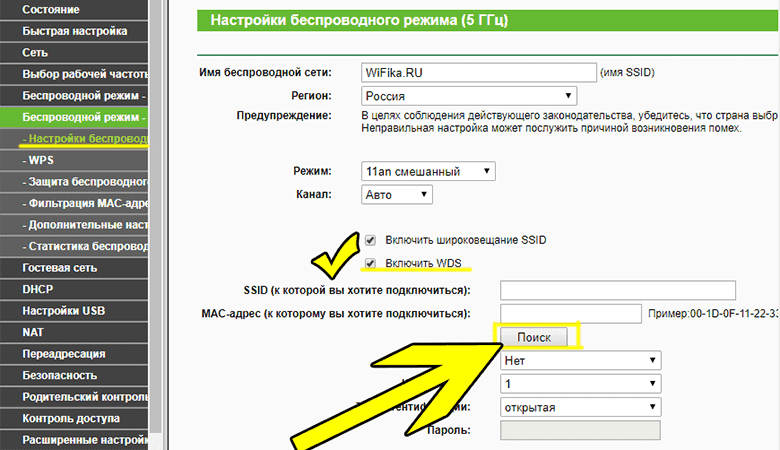
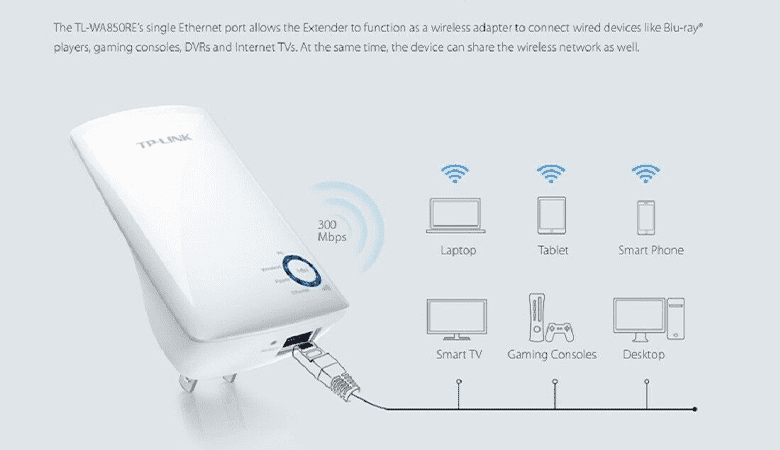

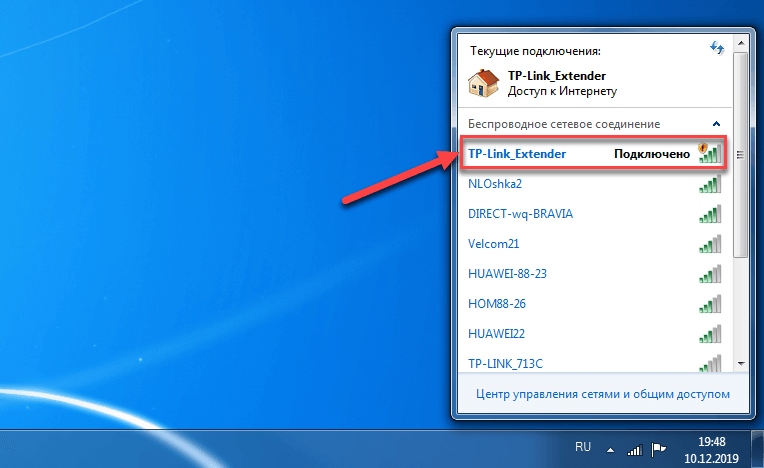
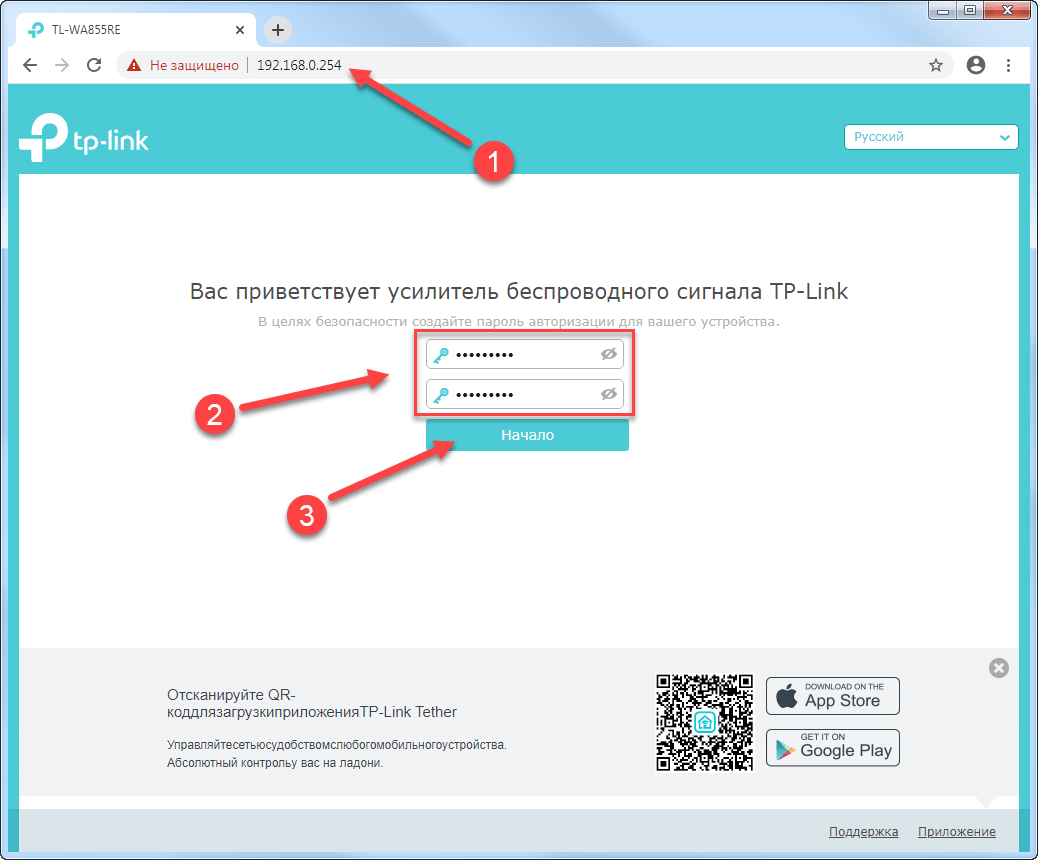
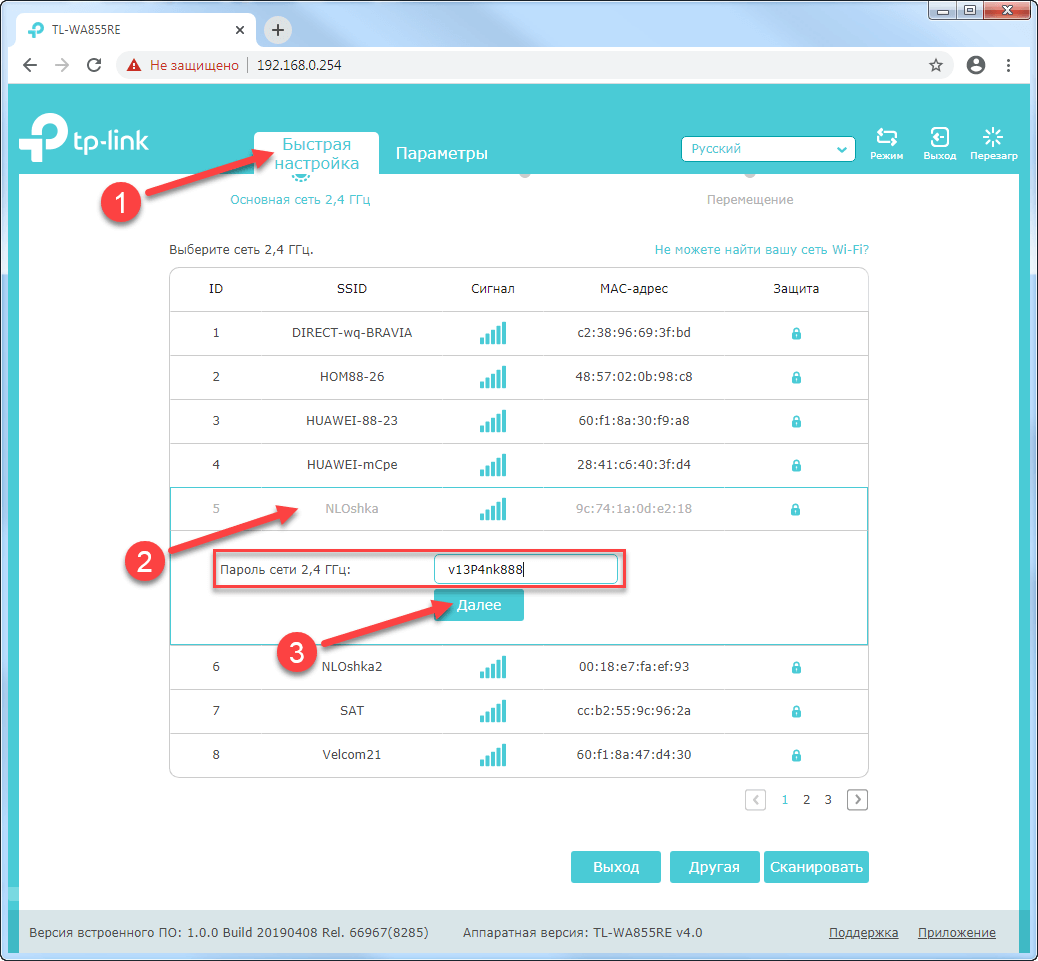
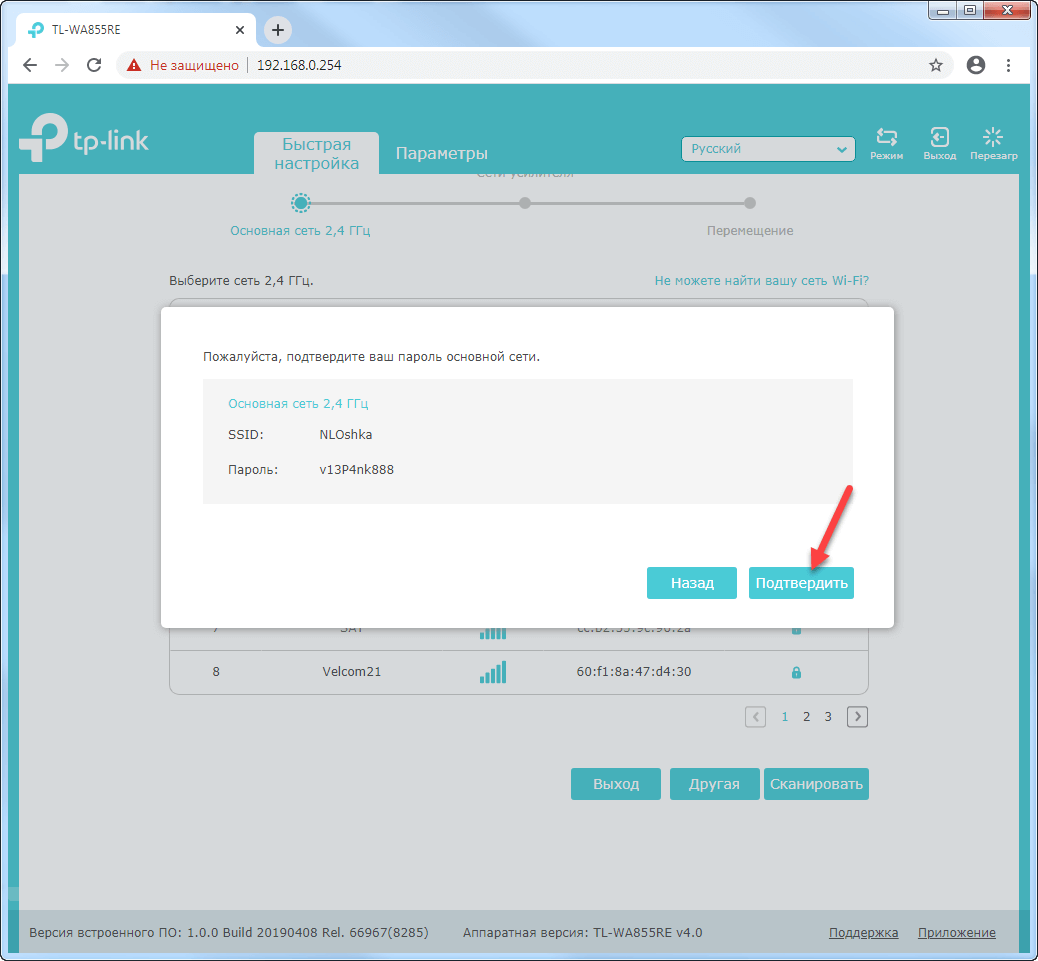
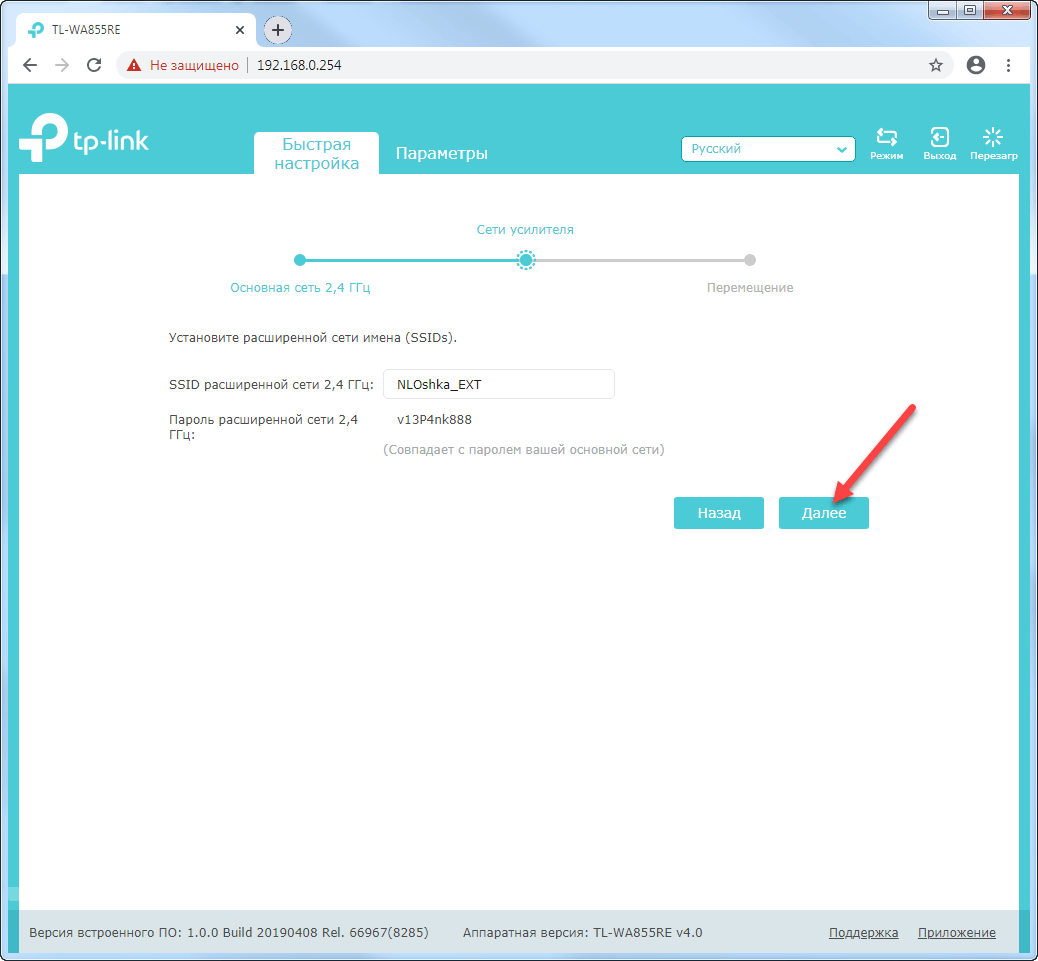
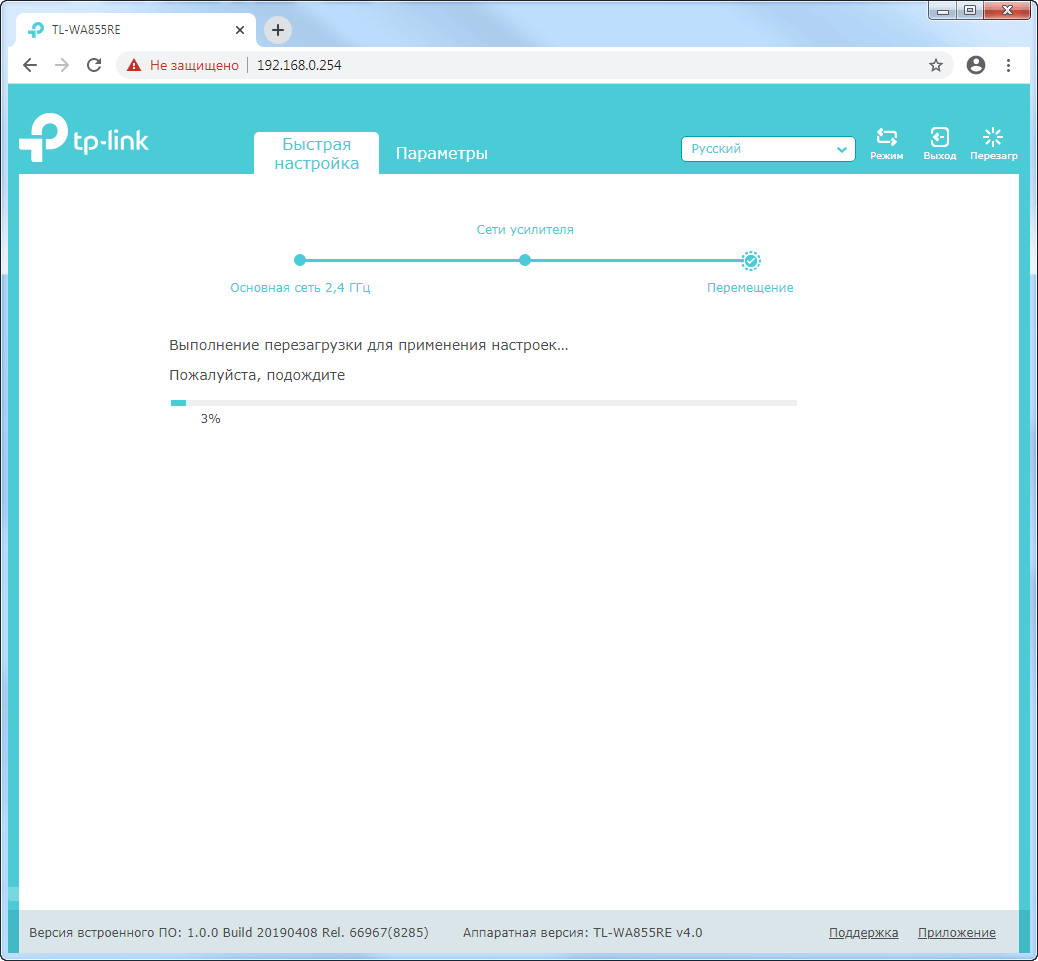
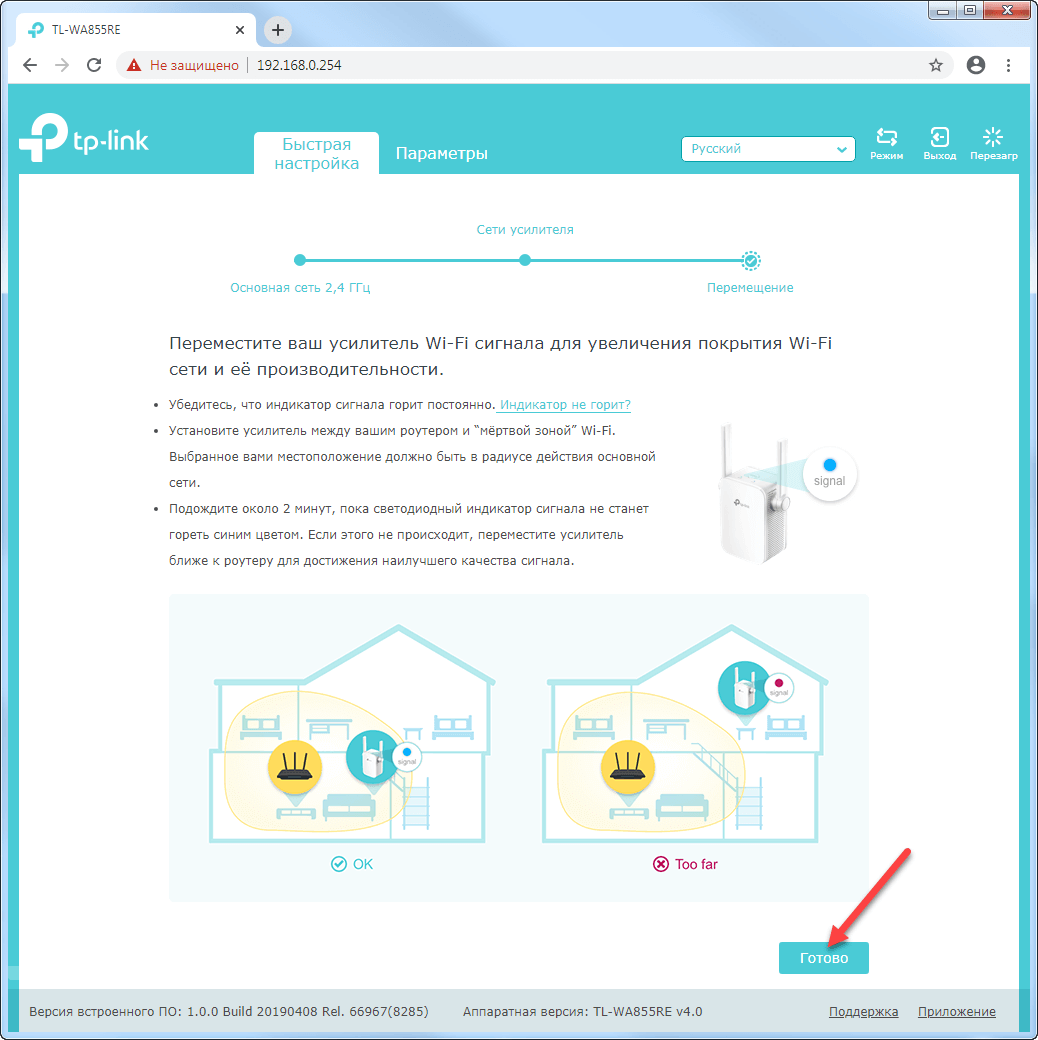
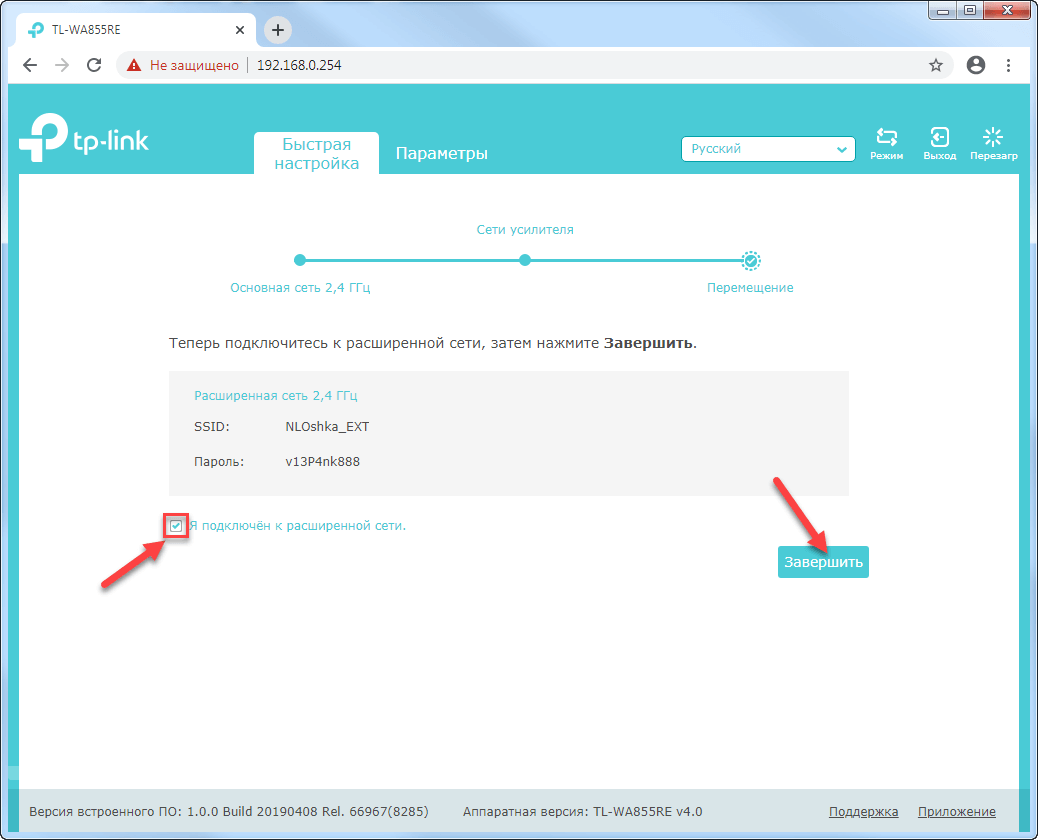



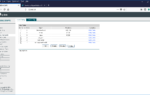 Настройка репитера TP-Link AC750 RE200. Двухдиапазонный усилитель Wi-Fi сети
Настройка репитера TP-Link AC750 RE200. Двухдиапазонный усилитель Wi-Fi сети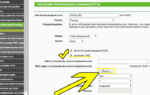 Как настроить Wifi повторитель беспроводного сигнала TP-link RE200
Как настроить Wifi повторитель беспроводного сигнала TP-link RE200 Настройка репитера TP-Link AC750 RE200. Двухдиапазонный усилитель Wi-Fi сети
Настройка репитера TP-Link AC750 RE200. Двухдиапазонный усилитель Wi-Fi сети Повторитель WiFi-сигнала: как выбрать лучший репитер для усиления сигнала Wi-Fi
Повторитель WiFi-сигнала: как выбрать лучший репитер для усиления сигнала Wi-Fi